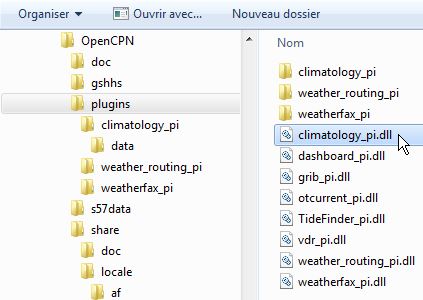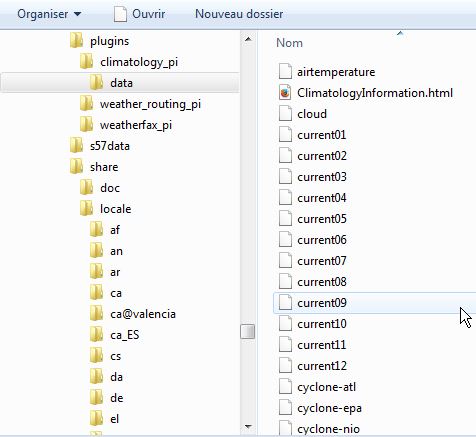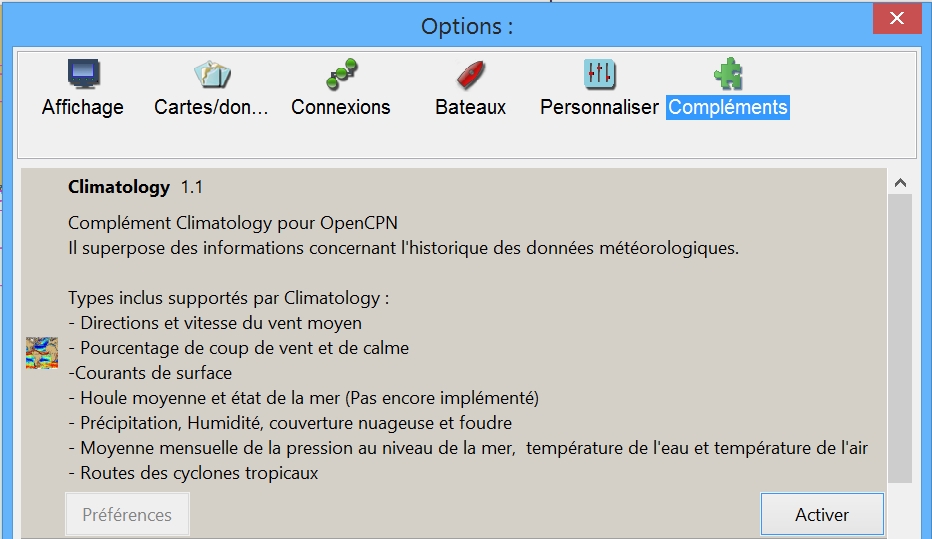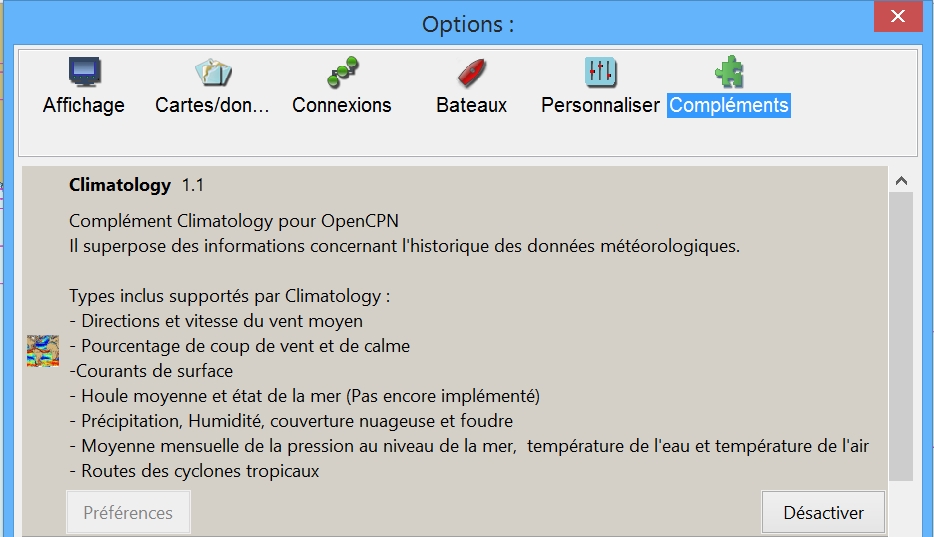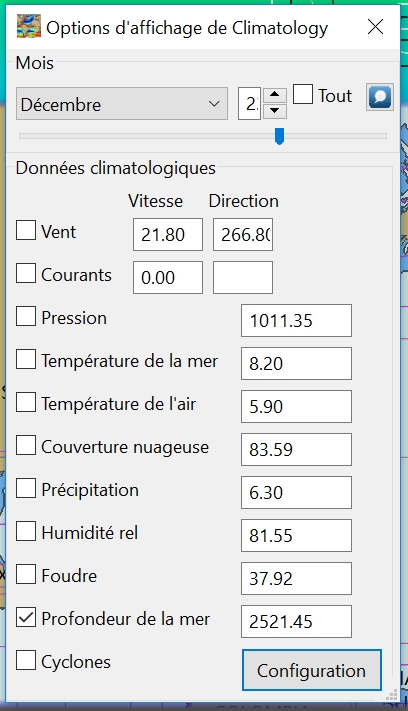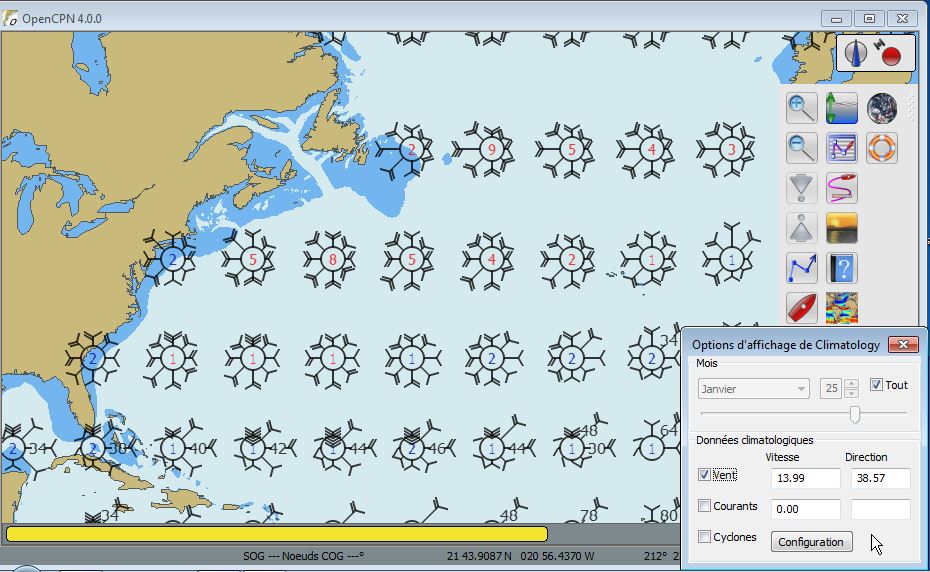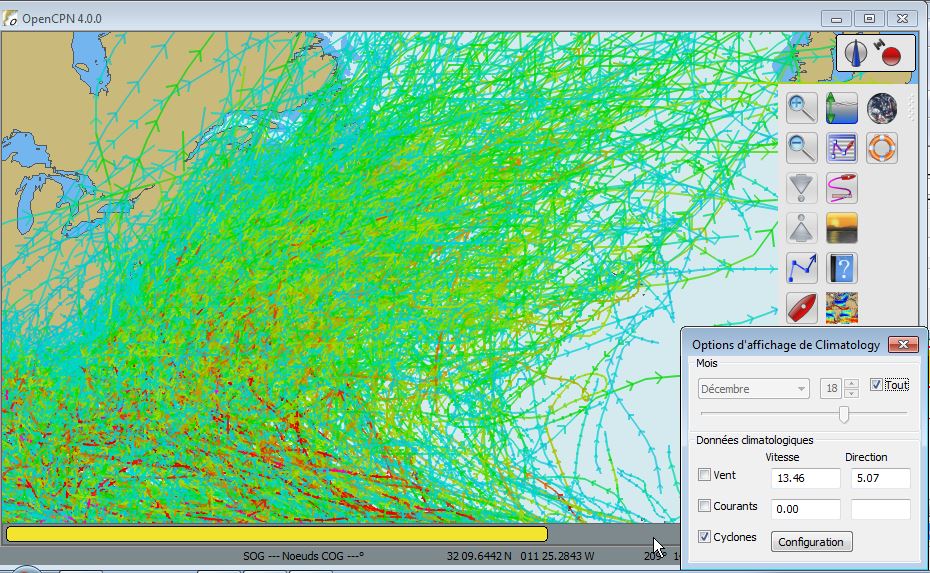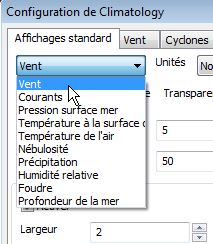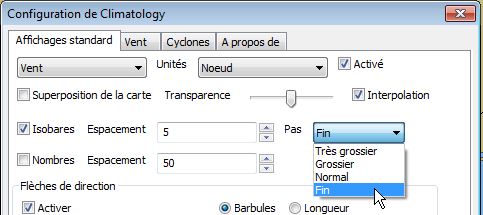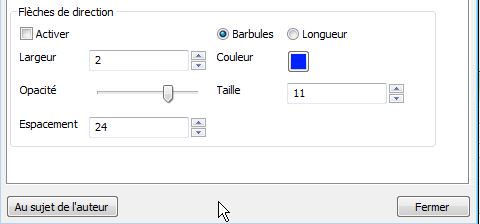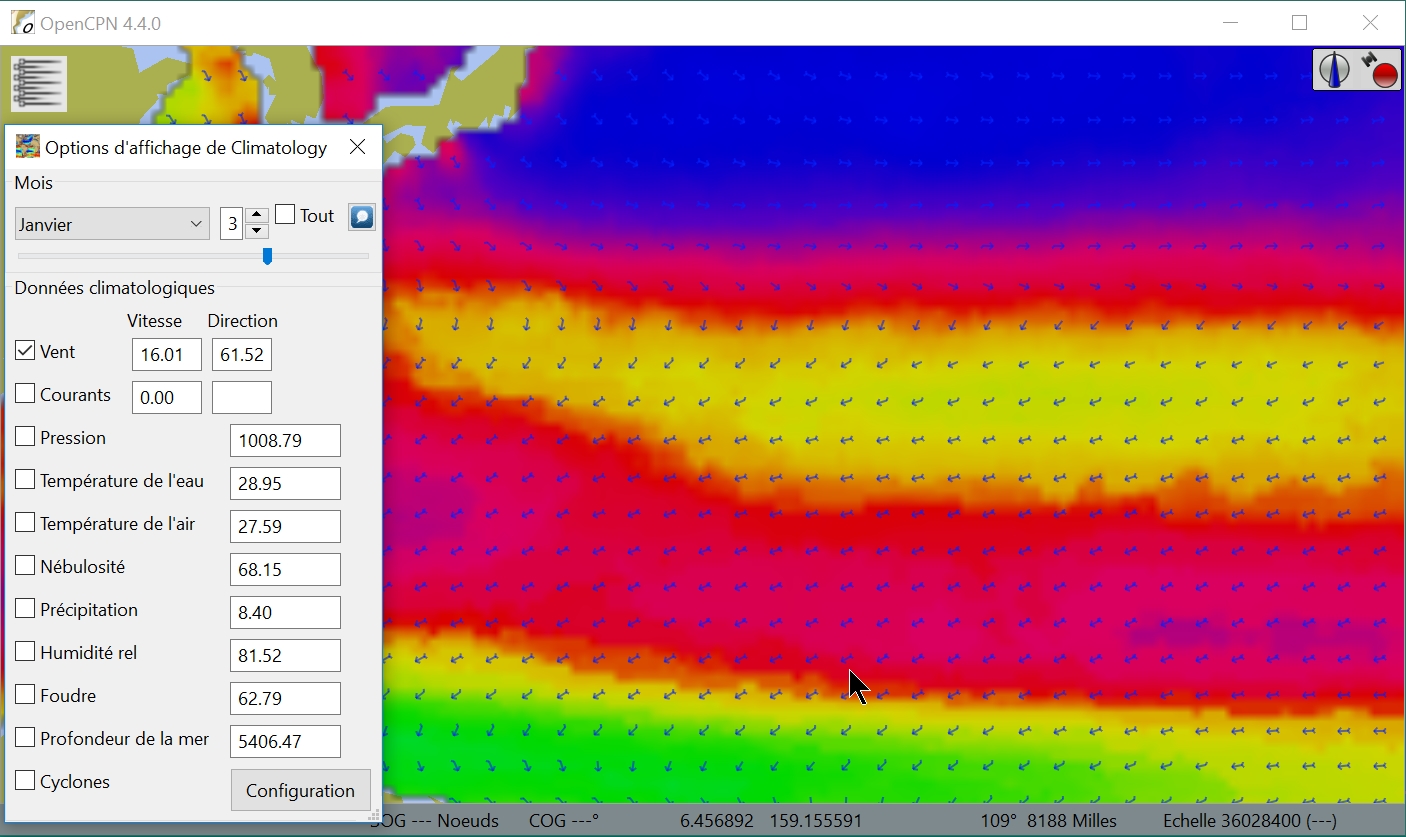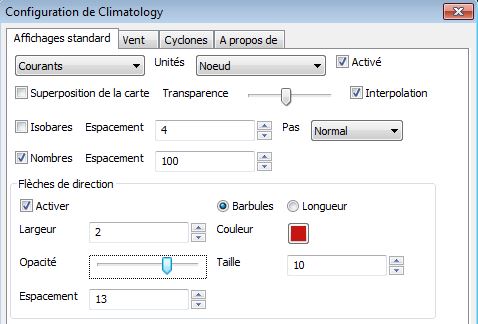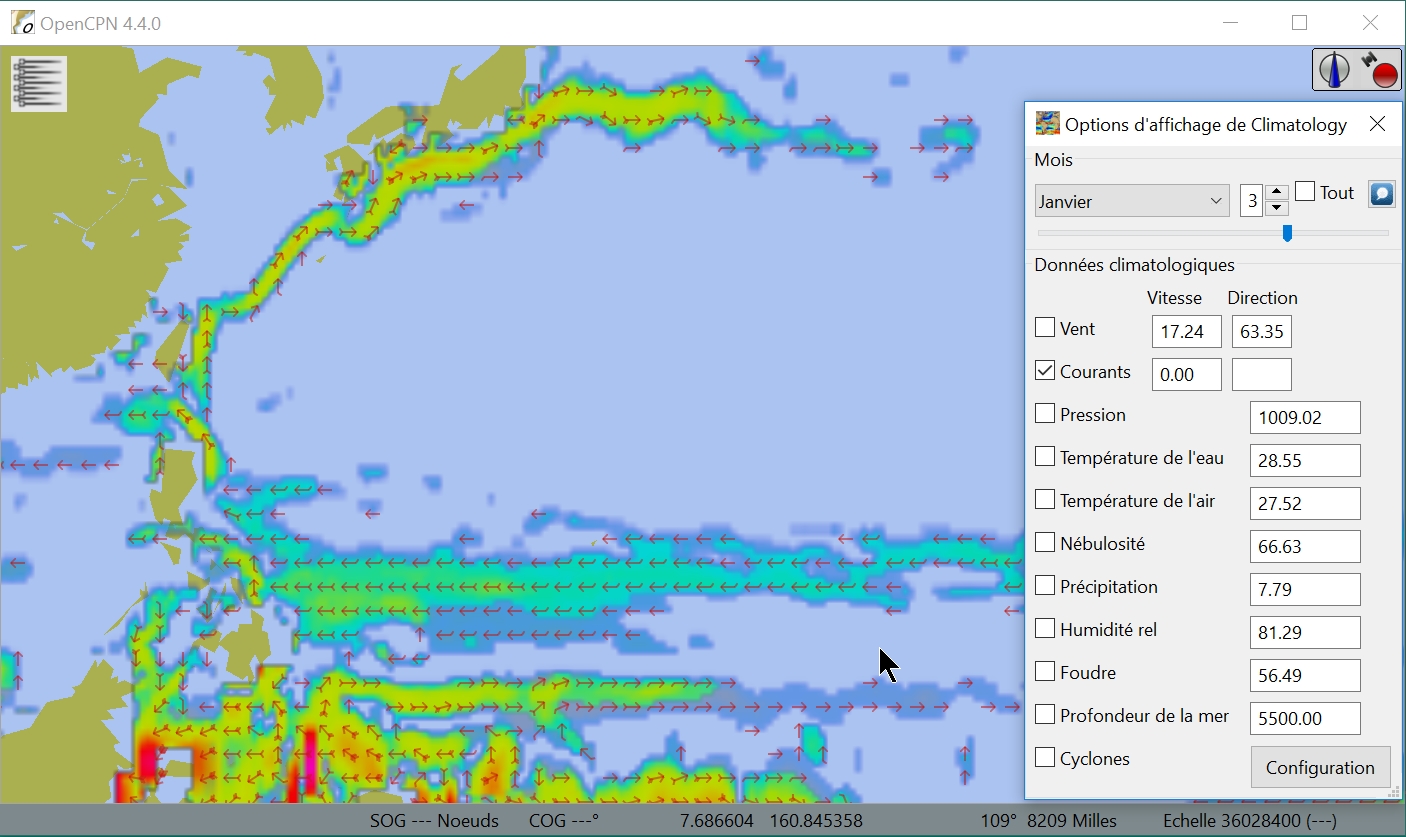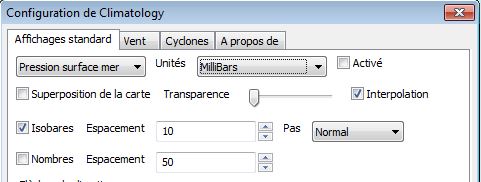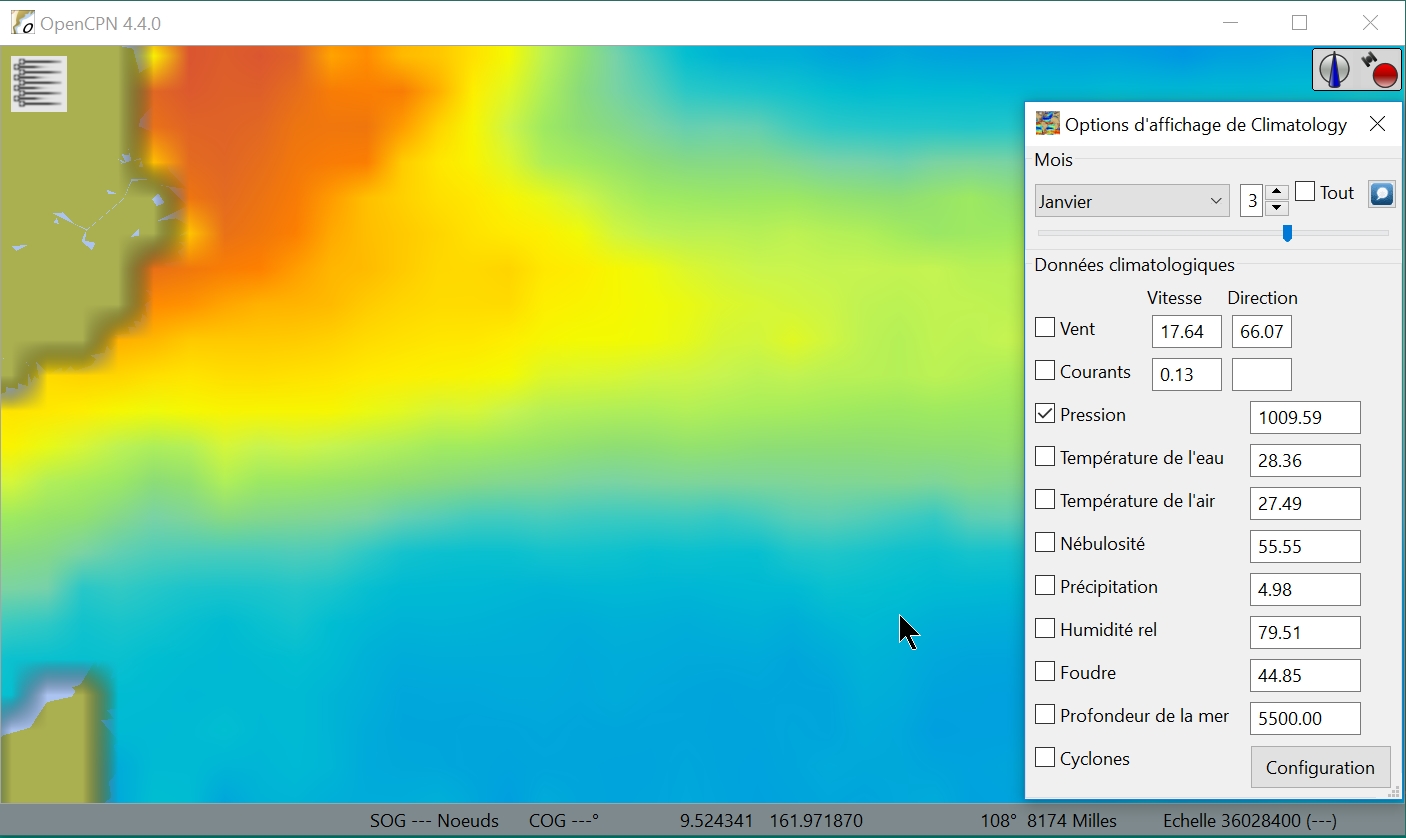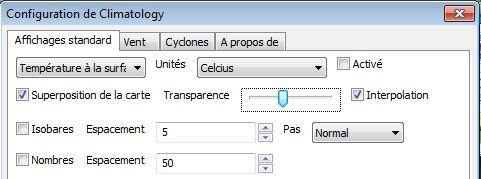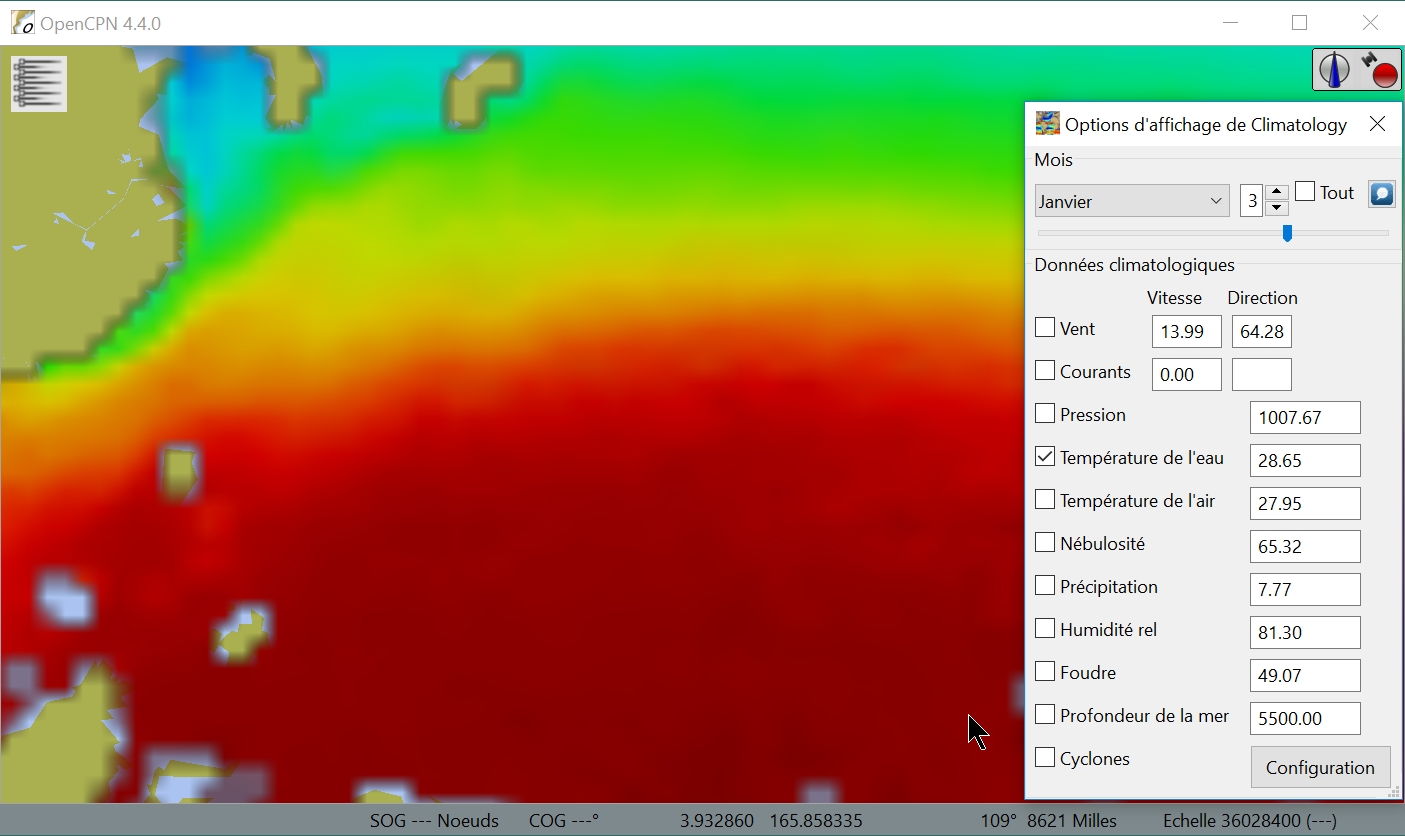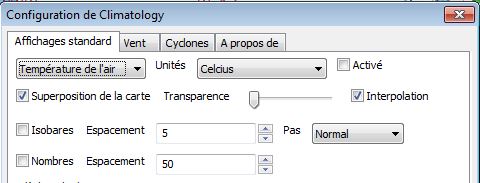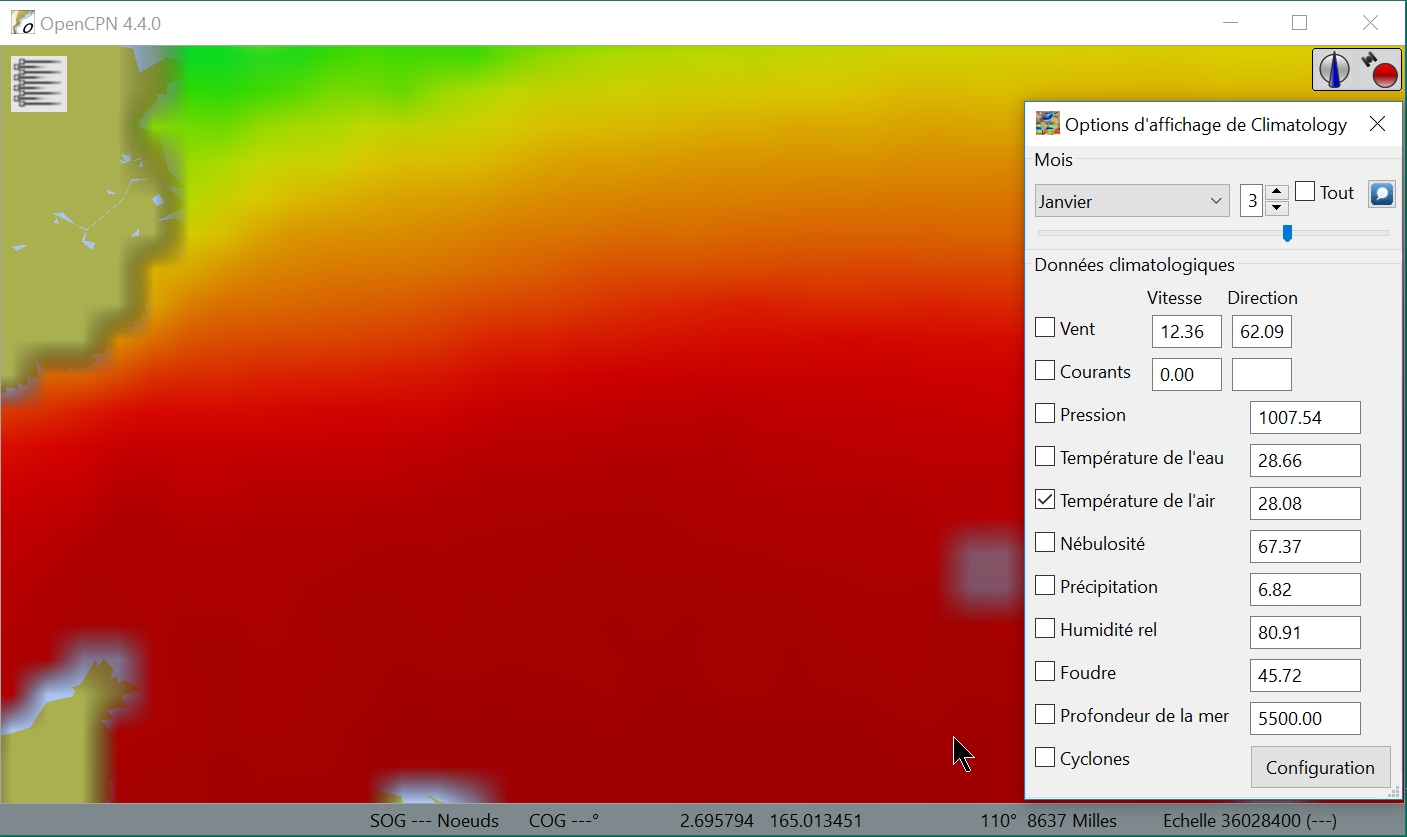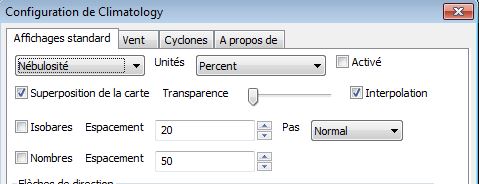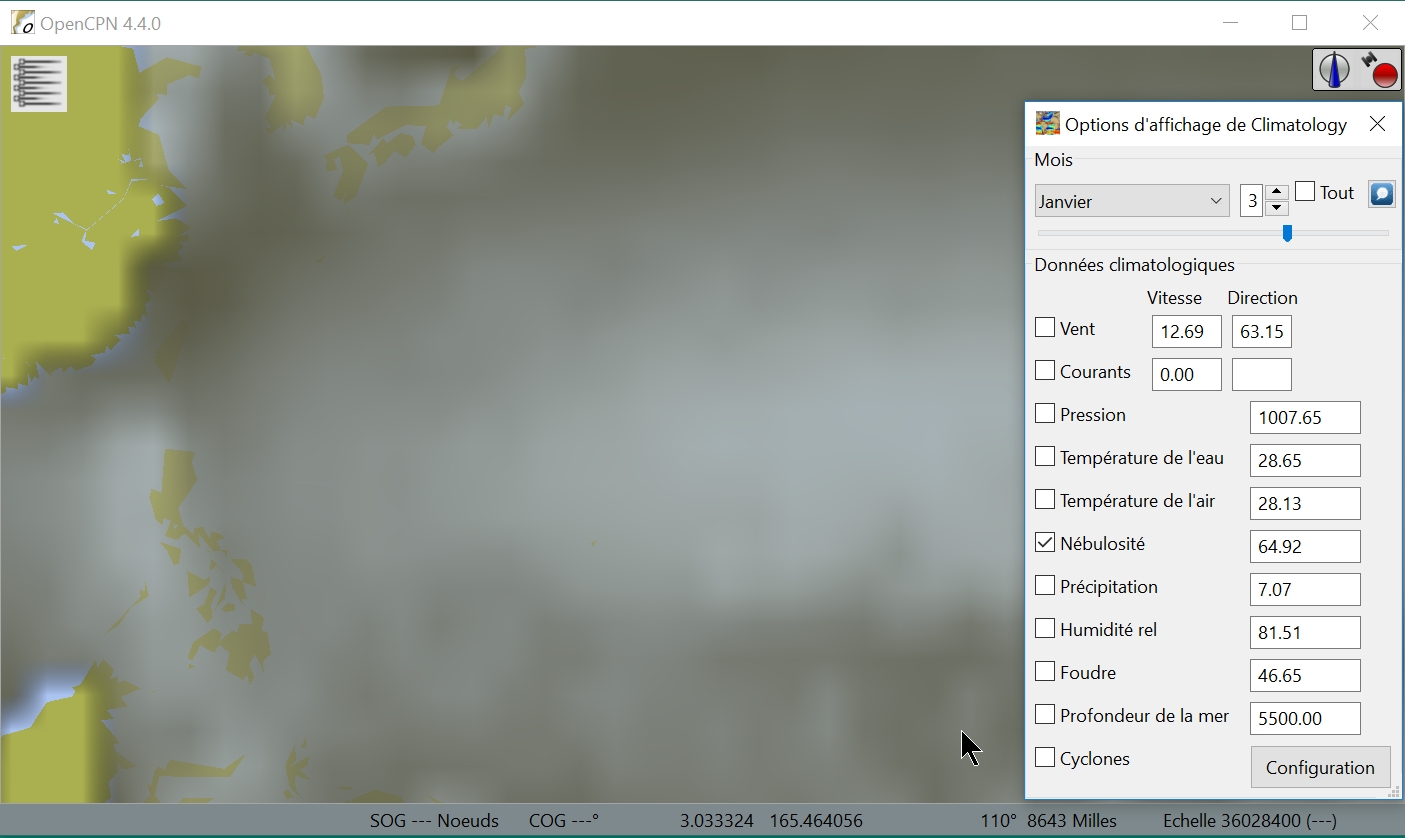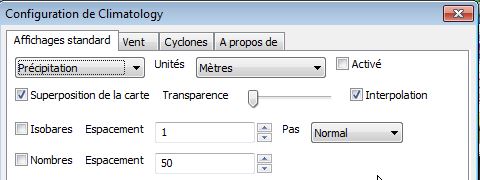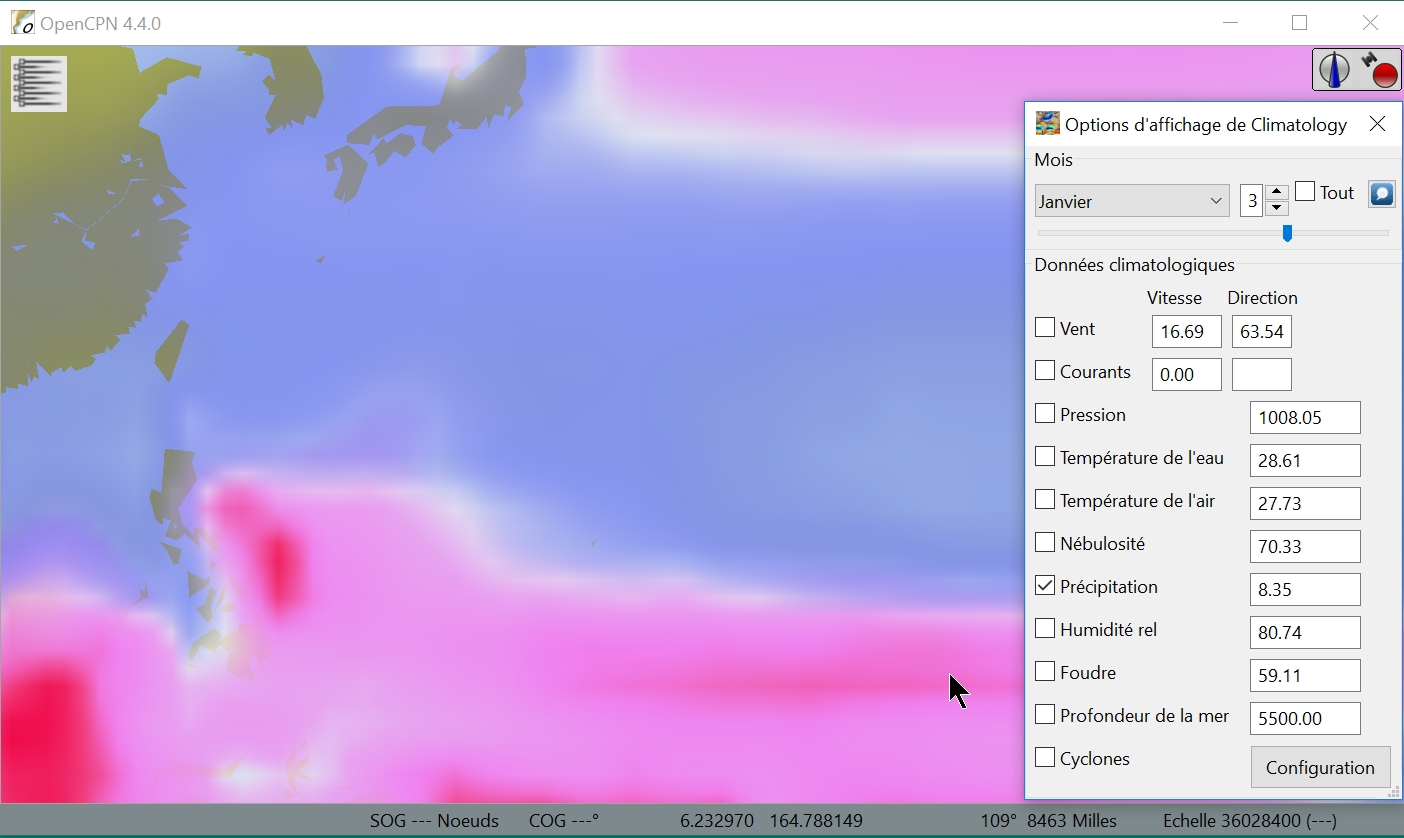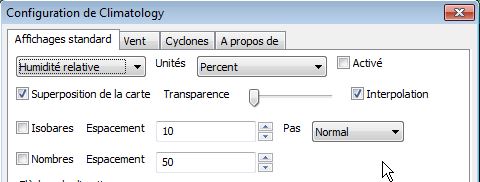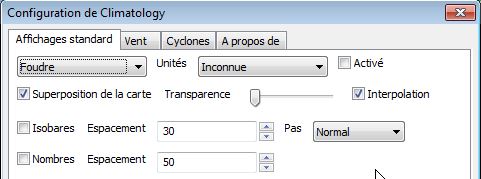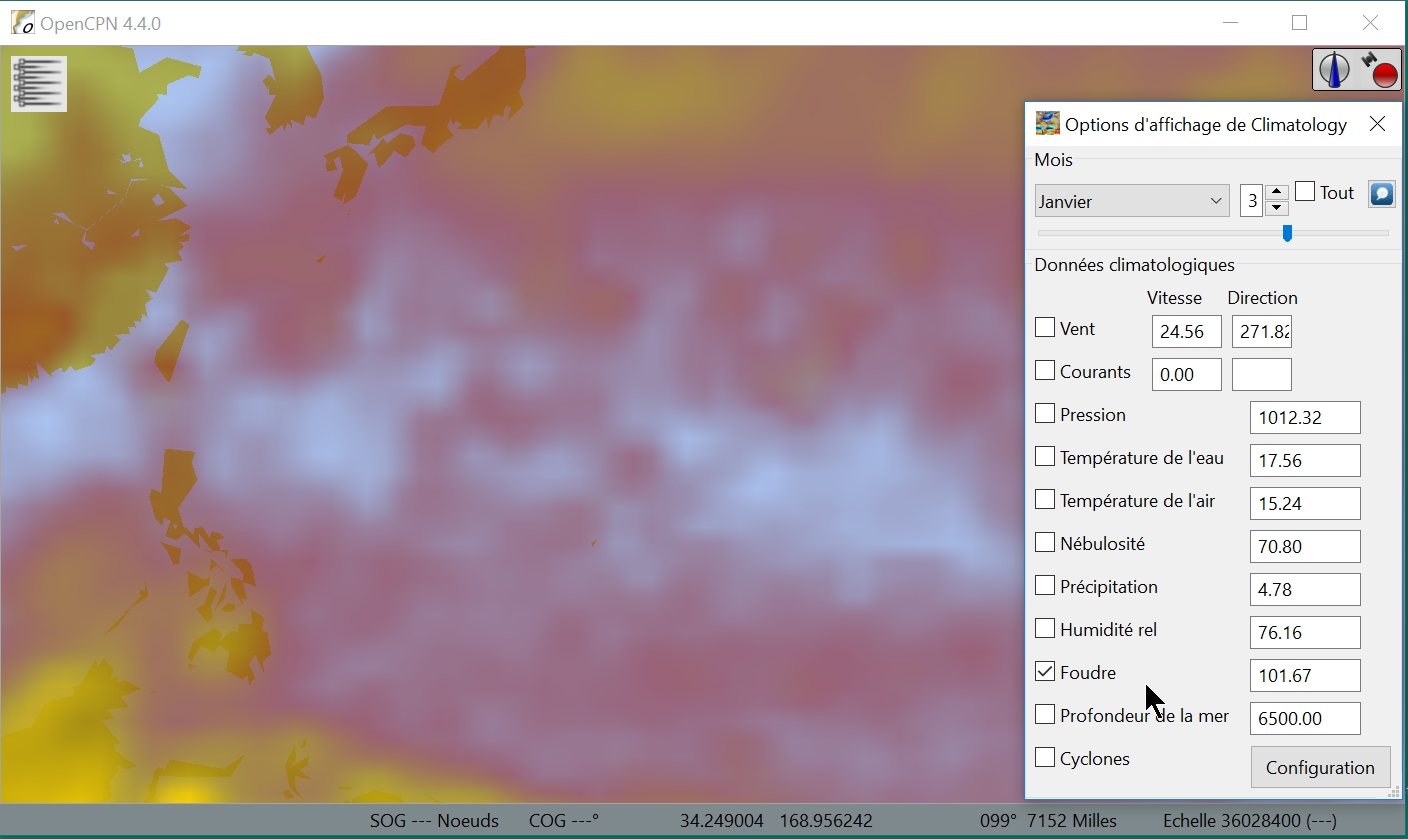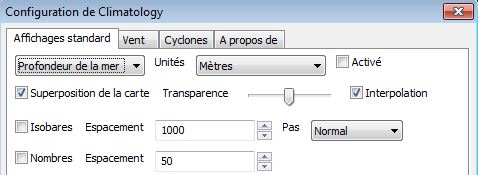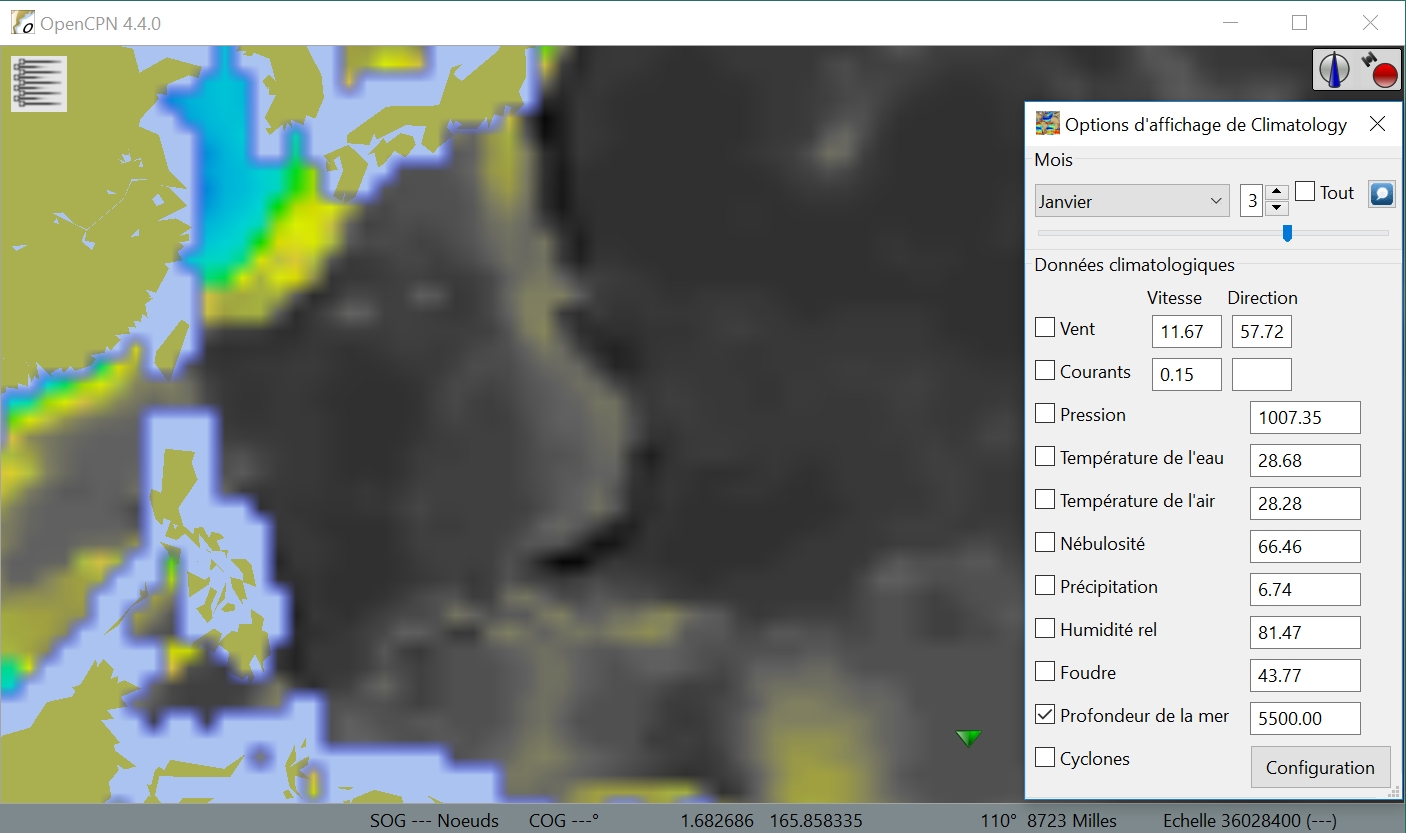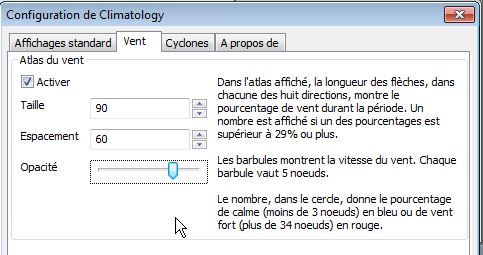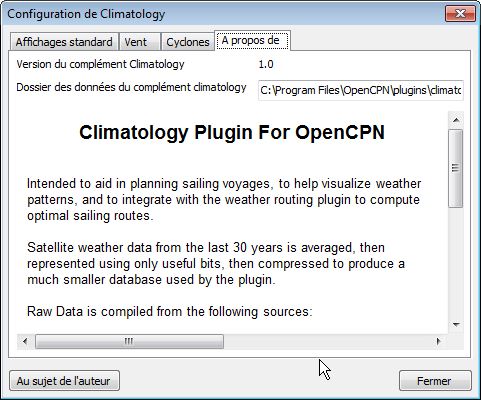- C'est l'écran qui s'affiche lorsqu'on clique sur le bouton
"Configuration" de la fenêtre permanente.
- Cette fenêtre comporte 4 onglets :
- Affichage standard,
- Vent,
- Cyclones,
- A propos de.
- En bas de la fenêtre, deux boutons :
- "Fermer" qui ferme la fenêtre et valide son contenu.
- "Au sujet de l'auteur" :
- qui ouvre une page html à l'aide de votre navigateur
préféré.
- qui contient des informations sur l'auteur et son
apport à OpenCPN
- qui contient un bouton "Donate" qui vous permet, selon
vos conceptions personnelles de verser un don à l'auteur.
- Nota bene :
Les
dons que vous ferez, éventuellement, ne seront pas reversés, à
l'auteur de ce tutoriel, ou aux marins qui l'aident ici ou là.
|

|
Up
|
Affichage
standard, quelles données sont concernées ?
|
- On peut configurer la façon d'afficher les données pour 10
types de donnes.
- Notez que, contrairement à la logique habituelle d'OpenCPN,
ici, pas de bouton "Ok", ni "Annuler" ni "Appliquer". Toute
modification est immédiatement opérationnelle.
|
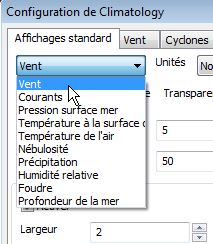 |
Up
|
Attention : traduction aberrante :
|
- Dans les 10 paragraphes ci dessous, de "Vent" à
"Profondeurs", il y a une aberration dans la traduction en Français de
l'item anglais "Iso bars"
- Ici, "iso bars", qui a été traduit par isobares, doit être compris comme "Iso lignes".
- Selon le type de données affichées, le type de ligne change.
- Par exemple, pour une pression, c'est bien une isobares, mais pour une température c'est une isotherme.
|
|
Affichage standard, choix pour le vent :
|
- Il est possible :
- de choisir l'unité,
- de superposer une couche coloriée sur la zone de carte,
de choisir le niveau de transparence de cette couche tout en
interpolant, ou pas, les valeur voisines entres elles pour la
coloration.
- Pour les "Iso lignes", il est possible :
- De faire afficher celles ci ou pas,
- De choisir l'espacement,
- C'est une vitesse (en m/s ou en noeuds)
- De les afficher avec un tracé :
- Très grossier, elles seront fortement anguleuses,
- Fin, leur tracé sera précis.
- D'afficher les valeurs sur chaque point de la grille définie par l'espacement en unité de distance.
- Vous pouvez aussi définir la façon d'afficher les flèches du vent
- la force est montrée par le nombre de barbule(s),
- la force est montrée par la longueur de la flèche.
|
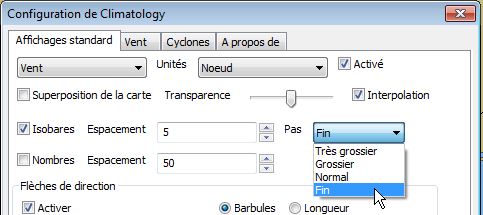 |
Up
|
- Pour les données "Vent", on peut choisir :
- d'afficher ou pas les flèches à barbules, dans la zone de
carte,
- la longueur de la flèche,
- de choisir leur couleur,
- de choisir leur taux de transparence,
- de choisir la densité des flèches sur la zone de carte.
|
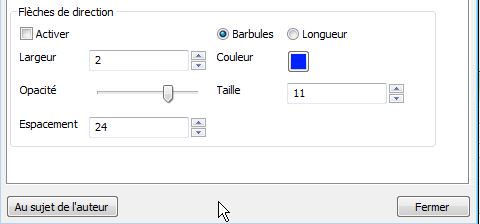
|
Up
|
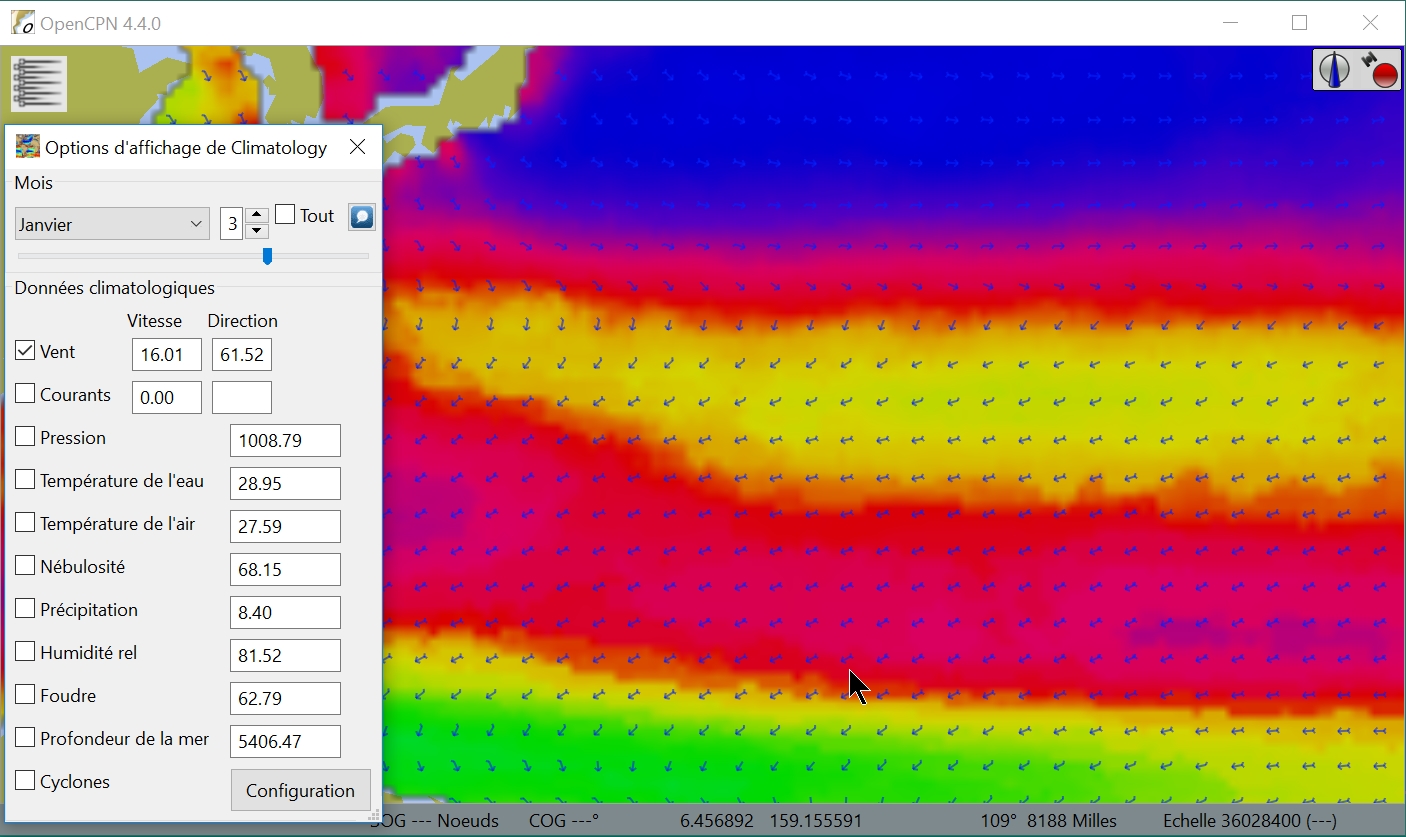
|
Up
|